| Arra törekszünk, hogy lokalizálni honlapunkon minél több nyelven lehetséges, de ez az oldal jelenleg gépi fordítása a Google Translate. | szorosan |
-
-
termékek
-
erőforrások
-
támogatás
-
cég
-
Használja Snapping, hogy két Windows 8 Apps Side By SideUse Snapping to Run Two Windows 8 Apps Side By Side
Által Steve Horton Október 30, 2012multitasking, windows 8, windows 8 appsNo CommentsA Windows alkalmazások általában teljes képernyősek, függetlenül attól, hogy ezek az alkalmazások megfelelőek-e a teljes képernyőt megjeleníteni. Bár nem futtathatja az alkalmazásokat Windowed módban, mint ahogy a Windows 7 és korábbi verziói is használják, még mindig két alkalmazás futhat egymás mellett.
Két alkalmazás futtatása egymás mellett a Windows 8 rendszerben a Snapping funkció használatával:
- Mozgassa az egérmutatót az alkalmazás tetejére, amíg meg nem jelenik a kéz
- Kattints rá és tartsd lenyomva az egérgombot a tetején, majd vigye az alkalmazást a képernyő bal vagy jobb oldalára
- Az alkalmazás most felvesz egy szeletet a képernyő bal vagy jobb oldaláról
- Nyomja meg újra a Windows billentyűt , és válasszon másik alkalmazást, és a második alkalmazás a képernyő többi részét veszi fel
- A “szelet” alkalmazás oldalát át lehet váltani, és az elsődleges alkalmazással helyettesítheti a helyeket, de két szélességgel ragaszkodik hozzá: a képernyő nagy része és a képernyő egy része
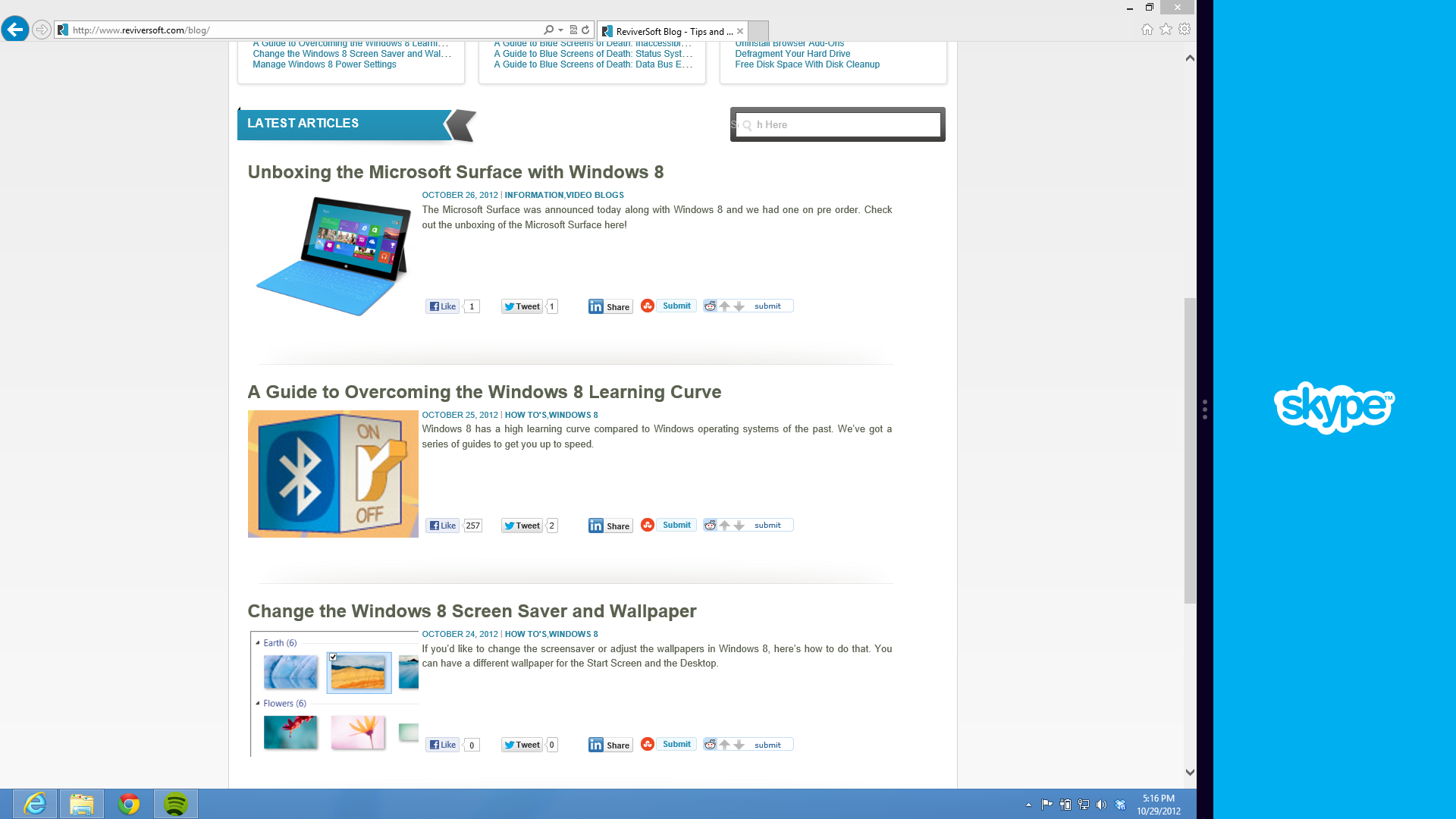
Ebben az esetben a Chrome a központban és a Skype jobb oldalon van.Ez a párhuzamosan működő szolgáltatás a Windows asztalhoz is kapcsolódik. Ha az asztalon működő alkalmazásokat futtat (például az Office 2013 vagy a Spotify), akkor egy asztali számítógép mellé helyezi a Windows alkalmazást, és megmutatja az összes nyitott Desktop alkalmazást, amelyek a jobb oldalán vannak elhelyezve. Tiszta!
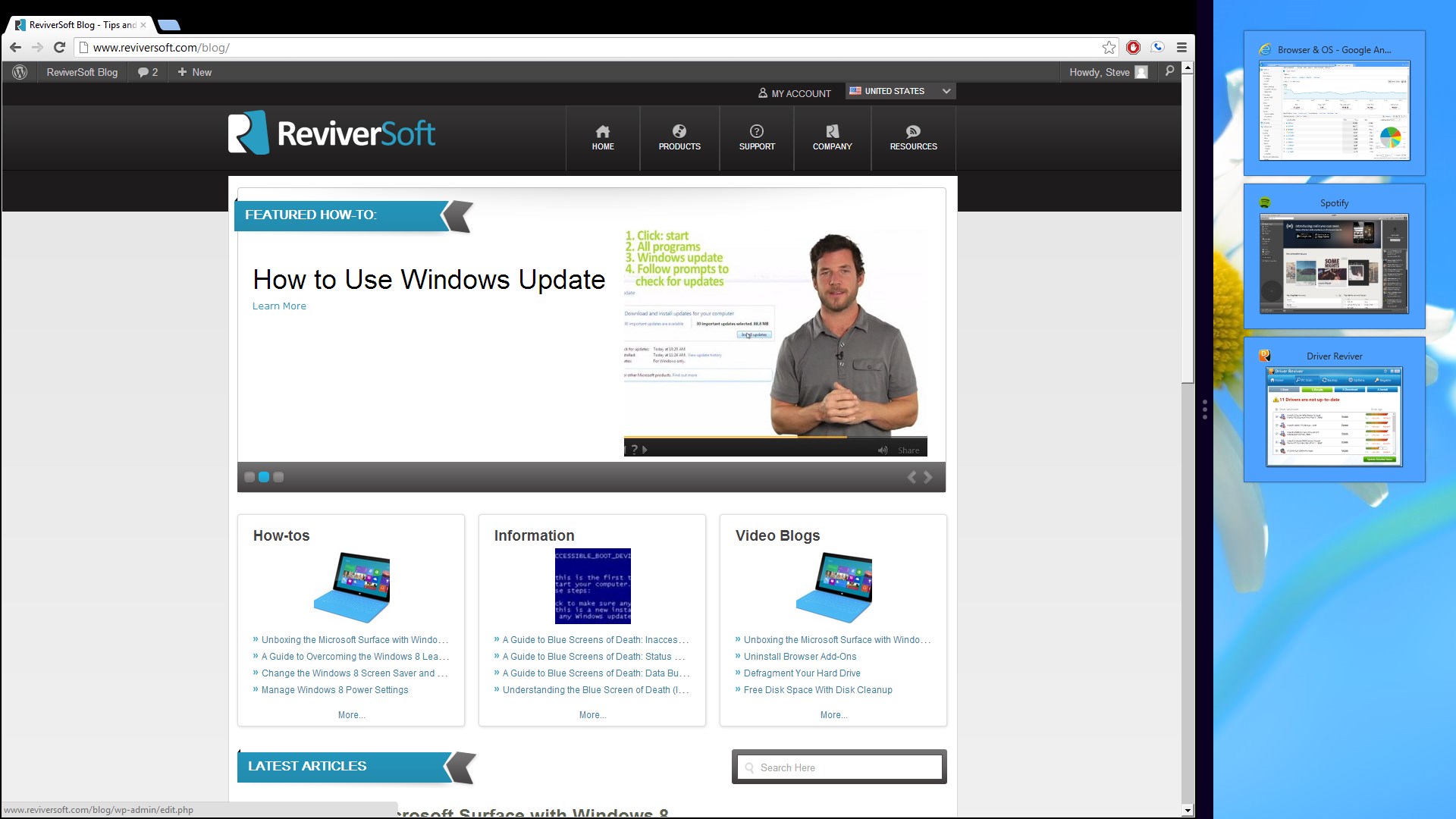
A Chrome még mindig a középpontban van, de most az asztal jobbra van állítva.Ne feledje, hogy az asztali alkalmazások ezzel nem tudnak együttműködni a Windows 8 alkalmazással. Közeledni kell egymás között. Megfigyeltünk egy cikket az alkalmazások navigálásáról , amelyek segítenek a régebbi alkalmazások közötti váltáshoz.
Was this post helpful?YesNoIngyenes Illesztőprogram frissítések
Frissítse illesztőprogramjait kevesebb mint 2 perc alatt, hogy jobban élvezze PC teljesítmény - Ingyenes.
Ingyenes Illesztőprogram frissítések
Frissítse illesztőprogramjait kevesebb mint 2 perc alatt, hogy jobban élvezze
PC teljesítmény - Ingyenes.
Nem találja a választ?Kérdés, hogy a szakértői közösség a világ minden tájáról, és választ kapni, nincs idő egyáltalán.most relevant Friss cikkek Copyright © 2025 Corel Corporation. Minden jog fenntartva. Használati feltételek | Magánélet | CookiesRögzítse a Pinteresten